これが雑学クイズです。 あなたができることを知っていました Samsung GearS3でSpotifyの音楽を再生する? あなたがそれを知らなかったなら、まあ、今あなたは知っています。 音楽を聴くのにスマートフォンに頼る必要がないので、これはエキサイティングなニュースです。
あなたはあなたの手首にあなたの音楽を着ることができます。 まったくの便利さについて話してください。 Samsung Gear S3でSpotifyの音楽を再生する方法を学ぶ前に、Spotifyから取得する音楽について知っておくべきことがあります。 それについてもっと学ぶために読み続けてください。
コンテンツガイド パート1。SpotifyからのXNUMXつの制限パート2。DRMを削除するための推奨される方法パート3。Spotify音楽をSamsungGearS3に転送するパート4:結論
Spotifyは 間違いなく最高の音楽ストリーミングサービスのXNUMXつです。 使い方は簡単で、無料のアカウントにサインアップできます。 それはあなたがそれに付随するすべての広告を気にしない場合です。
有料アカウントを使用すると、広告なしですべての曲を聴くことができます。 あなたは曲をダウンロードすることができます。 ただし、有料アカウントでダウンロードした曲はすべてによって保護されているため、許可されていないデバイスに曲を転送する方法はありません。 デジタル著作権管理またはDRM。 これは、音楽や本などのデジタルコンテンツを保護するために使用されるテクノロジーです。 そうは言っても、Samsung GearS3でSpotifyの音楽を再生するのはかなり難しいでしょう。
DRMはSpotifyからの3つの制限です。 Samsung Gear SXNUMXでSpotifyの音楽を再生できるようにするには、これを削除する必要があります。

DRMを削除するための推奨される方法があり、それは DumpMedia Spotify変換。 これはあなたが使用できるプログラムです Spotifyからお気に入りの曲をダウンロードする。 曲をダウンロードすると、さまざまなデバイスと互換性のある形式に変換されます。

それについての最もよいことは、Spotifyから選択したすべての曲をダウンロードして変換したら、それです。 インクルード DRMは自動的に削除されます。 以下の手順は、Spotifyからお気に入りの曲をダウンロードするためにそれを使用する方法を示しています。
手順1.にアクセスします DumpMedia Spotify変換
ステップ2。 Spotifyから曲を追加する
ステップ3.曲のフォーマットを選択する
ステップ4.曲の場所を設定して変換する
以下の詳細な手順をご覧ください。 使い方がいかに簡単かがわかります DumpMedia Samsung GearS3でSpotify音楽を再生するSpotifyMusicConverter。
あなたは DumpMedia これをクリックしてSpotifyミュージックコンバーター リンク。 さあ、プログラムをダウンロードしてください。 完了したら、コンピューターにインストールして起動します。
Spotifyからお気に入りの曲を追加するので、Spotifyアカウントも開いていることを確認してください。 曲をSpotifyからのインターフェースにドラッグすることができます DumpMedia Spotify Music Converterまたは、Spotifyから曲のURIをコピーして、 DumpMedia Spotifyミュージックコンバーター。 どちらの方法も非常に簡単です。

世界 DumpMedia Spotify Music Converterは、選択できる多くのフォーマットを提供します。 [すべてのタスクをに変換]と表示されている領域にカーソルを合わせるだけです。 これは画面の右上にあります。 次に、使用する形式を選択します。

曲の場所をコンピューターに設定します。 これを行うには、画面の下部にある[参照]ボタンをクリックします。 次に、最後に[変換]ボタンをクリックしてダウンロードを開始できます。

Spotifyのお気に入りの曲がコンピューターに保存されたので、DRMが削除されたので安心できます。 これにより、Samsung GearS3でSpotifyの音楽を再生できるようになります。
無料のSpotifyアカウントから曲をダウンロードした場合でも、広告も削除されます。 つまり、無料のSpotifyアカウントに常にポップアップする迷惑な広告なしで、Samsung GearS3ですべてのSpotifyの曲を聴くことができます。
以下の簡単な手順を見て、お気に入りのSpotifyの曲をSamsung GearS3に転送する方法を確認してください。 これは、Spotifyの曲をコンピューターからスマートフォンに既に転送していることを前提としていることに注意してください。
あなたはあなたのスマートフォンが必要になるでしょう。 画面から簡単にアクセスできるSamsungフォルダを見つけます。 フォルダ内に移動して、Samsungのギアアイコンを探します。 タップして開きます。
Samsung Gearアイコンをクリックすると、コンテンツをGearに転送できるページが表示されます。 [トラックを選択]をクリックします。
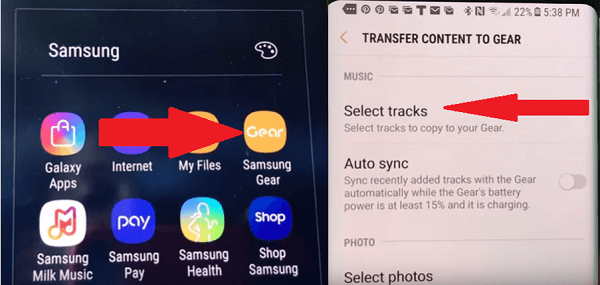
サムスンギアS3に転送したい曲を選択できる音楽ライブラリ内に移動します。 転送したい曲をクリックするだけです。 次に、画面の右上にある[完了]ボタンをクリックします。
ホームボタンをクリックしてメニューを表示します。 ベゼルを回して、音楽アイコンに移動します。 それをタップします。 再生する準備ができている音楽トラックが表示されます。 転送したばかりのSpotifyの曲がGearにあるかどうかを確認することができます。 あなたは曲をスクロールすることによってそれを行うことができます。 曲を見つけたら、再生ボタンを押すだけです。

曲をダウンロードするにはSpotifyアカウントの料金を支払う必要があると誰が言いますか? とともに DumpMedia Spotify変換、有料のSpotifyアカウントにサインアップする必要はありません。 曲をダウンロードして、Samsung GearS3でSpotifyの音楽を再生するだけです。
Samsung Gear S3をお持ちですか? お気に入りの曲を聴くのに使っていますか? 私たちの読者とあなたの考えを自由に共有してください。
